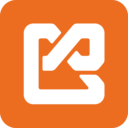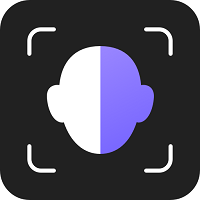近期值得关注的App
在这段时间会有很多的软件会出现,这是一个值得大家讨论的话题,很多网友还是很感兴趣的,今天就来谈一谈我们给大家总结出来的内容吧,我们一起来看一下吧,一起来了解一下。
软件APP相关推荐:
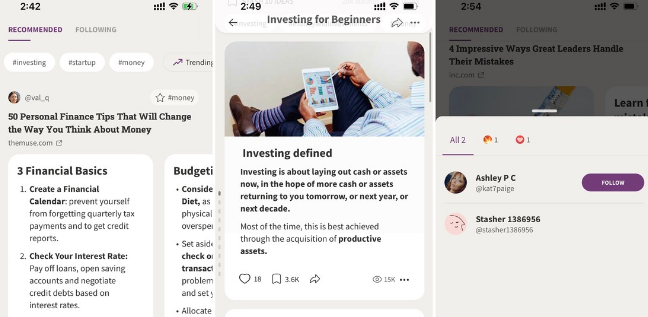
不容错过的新App
虽然少数派一直在为大家发发现和介绍各平台上的优质 App,但仍有不少设计、功能、交互、体验都非常优秀的 App,还没有被我们发掘和介绍。它们可能是一款老 App,也可能是近期上架的新 App,我们会在这里介绍给你。
Deepstash:用卡片分享想法的「干货集散地」
@Vanilla:我们的互联网生活中已经充斥着大量的短视频,而 Deepstash 把触手伸向了图文领域,希望用简短的卡片来承载书籍或阅历中提炼出的想法。不过,与短视频的内容侧重于日常生活不同,Deepstash 的内容重心在于职业技能和行业思考。一言蔽之,我将 Deepstash 称为「Tiktok 和 Medium 的融合体」,它把 Medium 擅长的内容领域以 Tiktok 擅长的内容形式展示了出来。
第一次使用 Deepstash 时,我可以选择自己感兴趣的话题和关注的账号,这一点和大多数社交服务大同小异。在主页的第一个标签页,以瀑布流的形式展示了我关注的话题下的短文或者说是想法,在第二个标签页则是展示了我关注的账号发布的想法。每一篇短文都是以多张卡片的形式组合而成,每一张卡片对应一个想法。我只能对整篇短文进行评论或者用表情反应,但我可以对每一张卡片进行单独的喜欢、收藏、分享。
除了主页展示给我的短文,我可以还可以在搜索页面看到「推荐给你」「编辑精选」「热门趋势」等不同主题下的内容。当然,我也可以直接用关键词搜索想法、账号、短文或者主题,还可以选择搜索全网(Deepstash)或者只搜索我自己账号里的内容。
值得一提的是 Deepstash 的收藏功能,也是这个 App 的核心用法之一。在 Deepstash 中,收藏列表也被叫做 Stash,起到清单的作用,可以将不同的想法分门别类地放入其中。在个人页面中,我可以看到自己所有的 Stash 和收藏的想法,我可以对每一个 Stash 进行编辑,也可以将它们分享给朋友。
最后来看一看 Deepstash 的编辑器。编辑器分为三个部分,从上到下分别为标题、引用和卡片。标题顾名思义就不再展开,引用这部分可以添加链接、书籍或者个人状态,而卡片就是想法的正文内容。发布的时候,我可以为短文选择标签和 stash,这样一来就可以被更多的用户发现。
Deepstash: Key Ideas for Work
@Noah_Choi:iOS 的 Spotlight 搜索非常好用,并且有许多第三方 App 进行适配,可以直接调用这些 App 内功能和内容。而 Android 平台因为厂商众多,各种深度定制系统也难以让第三方 App 统一适配,所以它们就没有那么实用。不过也正是因为这样,许多独立开发者就开发了功能更强大、自由程度更高的搜索工具,搜索进化(searchEVO)就是其中之一。
搜索进化仅有 6.9MB 大小,但其功能可不少。它可以直接被设定为默认辅助应用,只需要长按主页键或者从屏幕底部角落滑动即可呼出,这种启动方式更便于替换系统里的自带搜索。搜索进化主页由搜索框、剪贴板内容、搜索引擎来源或推荐应用,以及一个悬浮按钮构成,其中除了搜索框默认存在外,其他项目都是可以自由设置或关闭的。
搜索进化的搜索框可是大有乾坤,这看似再普通不过的功能其实是搜索进化的大杀器。第一个按钮功能就是切换搜索引擎,通常来讲,我们能想到的搜索引擎是百度、Google、Bing、DuckDuckGo 之类的互联网搜索服务商,不过搜索进化能对接的远不止这些,它可以直接通过应用 Active 来唤醒某一种功能,比如说明文档中介绍了如何使用存储空间清理应用来搜索手机内文件的教程。
右边两个按钮分别是搜索功能切换和应用快捷方式。前者可以切换内容固定(可以是文字或者应用快捷方式)、文字分词、二维码扫描,分词功能还可以自由筛选中英文以及符号或数字。后者就类似刚才提到的搜索引擎功能,它可以直接调用 App 的 URL Scheme 或 Active(当然也可以固定网址),可以实现例如调用健康码、扫码支付、快速签到等活动。
悬浮按钮主要用于获取图像信息,我们可以用它来直接扫码,或者获取屏幕内容实现「大爆炸」功能。搜索进化提供了桌面 widget,外观形似 Android 原生搜索框,只是不能直接在桌面搜索,不过用来当一个装饰品也不错。另外,应用内提供了说明文档,功能说明和操作指引都比较详细,建议阅读后再使用。
如果你也想尝试一下这款高自由度的搜索工具,可以前往 酷安 免费下载搜索进化。
搜索进化 SearchEVO
@Peggy_:喜怒哀惧是人类生而就有的情绪,人生当中的许许多多事情往往牵动着我们的笑与泪,这个时候我们会选择用不同的发泄方式来缓解悲伤、分享快乐、平息怒火、战胜恐惧。今天要介绍的这款解忧娃娃就是为了让你减少忧愁。
解忧娃娃:「你有什么感到忧愁的事情呢?请你告诉我,我来帮你保管。我会耐心等你写下你的忧虑,写的过程也是诉说和自我疗愈的过程,写好了吗?那让我来帮你保存这份小忧愁吧。当然,如果你的这份忧愁被你成功化解了,别忘了告诉我让我也陪你一起开心。」
解忧娃娃的主要功能就是这么简单,它会倾听你的忧愁,每一份小小的愁绪都会由一个娃娃细心保管,当你解决了你的这份忧愁,也可以随时召唤娃娃,告诉它你已经不再为这件事感到烦恼,此时你需要点击对应的解忧娃娃,然后手动选择已经解决,在这个过程中,解忧娃娃会向你提问,让你诉说实际的情况和预期相比是否更加糟糕,这里可以看作是解忧娃娃在引导你积极看待过往。
另外,你还可以讲一讲你是如何解决当前的烦恼的。完成这些步骤后,娃娃会从原来的处于阴霾当中变为笼罩在阳光之下,相信你面对生活会更加有力量。
在解忧娃娃中,不同的烦恼对应了不同样子的娃娃,每一个娃娃都会为你保存一份小忧伤。而写下忧愁后,应用并没有止步于此,它的设计还会鼓励你去主动地解决忧虑,然后用积极的心态继续面对生活。如果你有着许许多多的烦恼想要诉说,不如把解忧娃娃当成你的秘密树洞吧,也希望你的烦恼能被你一一化解。
你可以通过 Play Store 下载体验解忧娃娃,应用完全免费。
Structured:好好安排一整天的工作
@Snow:Structured 是一款日程管理应用,和 Fantastical 或者 Calendars 5 常按月历以及任务瀑布流形式展现待办事项不同,Structured 执着于安排你的一整天。
打开应用,首先需要设置你每天起床和入睡的时间点,当起床的铃声响起,你忙碌的一天就开始了。Structured 新建任务的方式和同类应用差不多,点击右下角「+」添加新任务,设置开始与完成时间、重复周期、备注等信息。
Structured 支持建立子任务,在任务编辑界面点击「添加副任务」,进一步细化任务目标。应用还内置了丰富的图标素材和颜色选项,可以帮你更好地区分不同类型的任务,图标还会根据任务名称智能变更,不过目前仅支持英文识别。
当日常任务设置完成后,一天的时间线也逐渐明晰起来,你可以清楚地了解各项任务是否存在时间冲突,每项任务之间有多久的空余,每项任务还剩多久时间。借助这些信息你可以及时调整日程,让每一天变得更为充实且高效。
作为日程应用,通知功能和桌面小组件自是必不可少。Structured 会在任务开始前和结束前两次推送通知,如果你在开始/结束前完成了任务,通知则会自动取消。应用支持 3 种尺寸的小组件,你可以在小组件中快速查看及完成当日任务。
应用同样支持导入系统日历中的任务,如果你没有设置具体的任务时间或是全天任务,应用则会让这一类日程置顶,方便你进行查阅。
应用内置一个 30 元的内购项,通知提醒、日历导入、重复设置等功能均需付费后才可解锁。由于 Structured 的逻辑与常规的日程应用稍有不同,建议试用一下,再决定是否购买。
你可以在 App Store 上免费下载 Structured。
Mental Canvas Draw:从三维视角重新作画
@红酒皇:Mental Canvas Draw 是一款三维绘画工具。它通过最简单的绘制操作实现了创建空间作品,多视角检查以及流畅动画的集合功能。
Mental Canvas Draw 的主界面由上方的操作面板,左侧的图层以及下方的视角组成。上方的操作面板主要包括绘画操作工具栏和图层调整工具栏两部分。绘画操作涵盖了通常绘画需要的笔刷工具与选色功能,而图层调整则是用以实现三维作画最重要的部分。
在 Mental Canvas Draw 中实现空间感的主要逻辑,在于创建不同绘画平面以及描述关系。当图层出现平行、相交、投影等多种空间关系时,整幅画作就能够在任意视角呈现不同的元素。因此,调整图层也聚焦于两种操作,一种是移动图层,另一种则是移动旋转轴。
左侧的图层面板与创意玩家常见的图层基本一致,可以选中任意元素为其创建图层,或查看某一图层的绘画视角,当然也可以编辑图层细节或向下叠加。在 Mental Canvas Draw 的空间作画中,大多数穿透的遮蔽是通过纯色填充实现的。
下方的视角面板则用于快速储存整个三维空间中的视角。查看画作的基本操作并不复杂,通过双指伸缩进行放大缩小,双指移动进行画布移动,单指移动进行旋转。这些基本操作可以在设置中调整。在遇到合适的视角时,可以快速点击视角面板的快照图标以储存当前视角,多个视角储存后还能通过点击播放键对所有视角进行顺序游览。
通过并不复杂的操作,Mental Canvas Draw 能够实现一系列极其精密的创意呈现,为设计、图示与建构提供了绝佳的创意容器。目前 Mental Canvas Draw 可以在 iPadOS 或 Windows 上使用,下载免费。
Mental Canvas Draw
除了「新鲜」App,App Store 中的许多老面孔也在不断迭代、更新,增加更多有趣和实用的功能。少数派希望帮你筛选 App Store 中值得关注的 App 动态,让你快速了解 App 和开发者们的最新动态。
水球清单 2.0:通过完成每日任务来建设岛屿
@化学心情下2:每每到工作日的早上,从睁眼起床伊始就会发现自己将面对一个个漫长的任务清单,虽然我们大多会使用日历或者待办事项 App 来逐一解决,但在晚上到家前「完成」最后一个待办事项后,感受到的似乎只有失落——这种失落让人感觉任务和工作的完成并不能让人获得满足感,而是机械地周而复始。
我们希望打破完成工作的模式,不再是机械地完成每一项工作,而是让他充满趣味——至少让完成工作就像是在进行一场游戏,完成一项任务可以获得相应的道具——比如这个来自 Forest 开发者另一款颇具游戏性的效率应用:水球清单,这款 App 也在近期更新到了 2.0 大版本。
如果你使用过 Forest 这样一款让你专注工作的类游戏效率工具,那么大体上你也会对水球清单「上瘾」——当然我认为是对完成任务上瘾,只要你在水球清单中创建以及完成一项工作都可以获得「小岛建设道具」,让你在工作之余构建一个「虚拟小岛」。
创建任务实际上并不复杂,和一般的日历一样,我们首先基于日历创建事件,事件创建完成后会在主界面上升起一个个「水球」,而如果你完成一个事件,那么只需要双击事件水球将其戳破——不得不说,当完成任务戳破水球的那一个,我会觉得充满了「荣誉感」和「满足感」,当然你也可以像其他待办事项 App 那样设置相应的提醒,这样当提醒时间到了之后可以通过通知来提醒你加快完成,欢迎大家来G74软件园这里了解更多。
攻略推荐
游戏合集
更多>- 师傅
- 变老特效